- 公開日:
Macでウィンドウを最小化する方法
Mac上でウィンドウを最小化する方法には、好みに応じていくつかの方法があります。
黄色い最小化ボタンをクリックする
ウィンドウの左上隅にある三つの色付きボタン(赤、黄、緑)があります。
黄色いボタンをクリックすると、ウィンドウを最小化してDockに収納します。
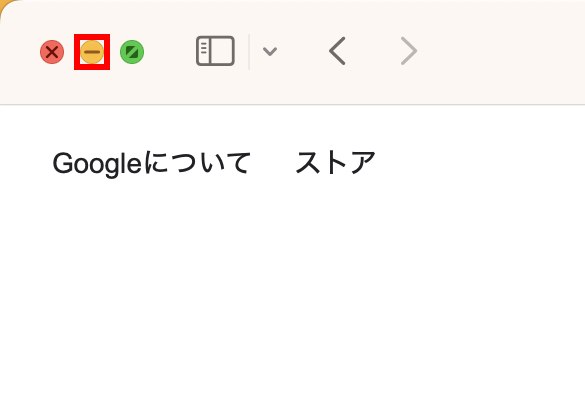
キーボードショートカットを使用する
Command (⌘) + M を押すと、最前面のウィンドウのみを最小化してDockに表示します。
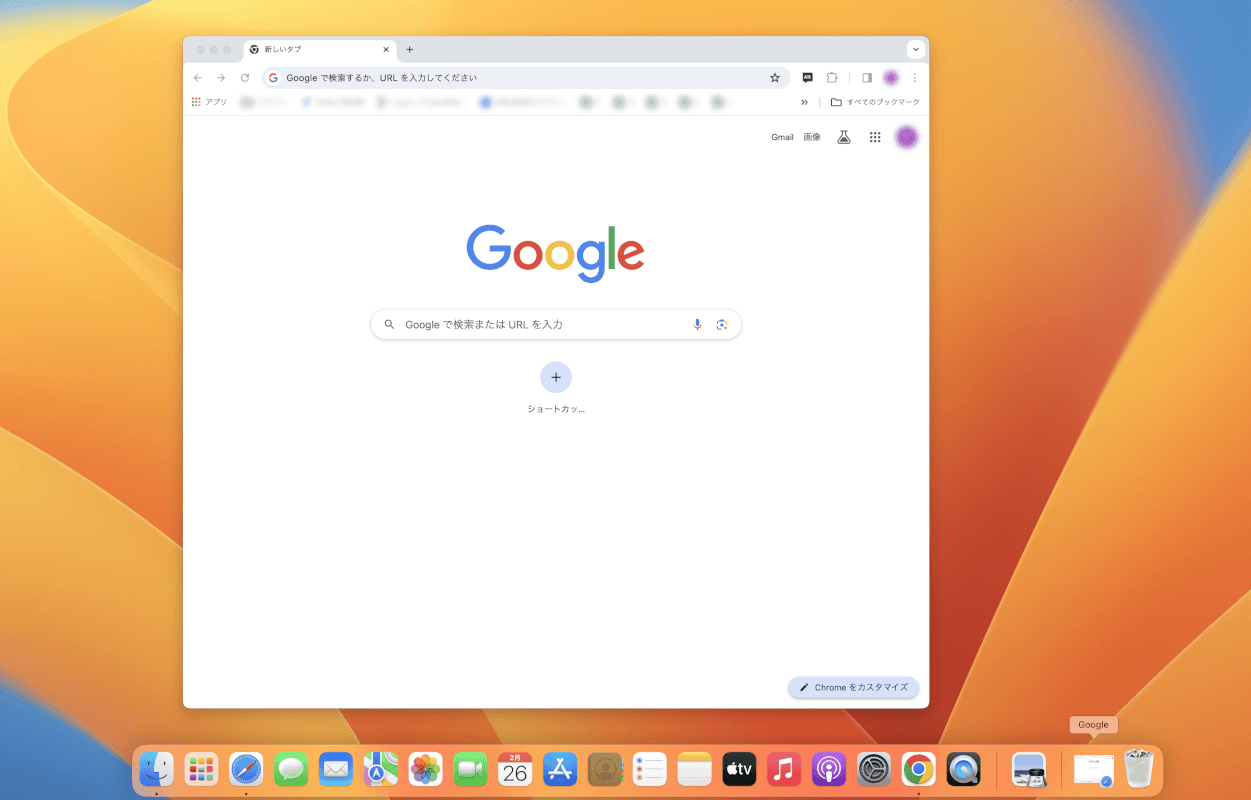
アクティブなアプリケーションのすべてのウィンドウを最小化したい場合は、Option (⌥) + Command (⌘) + H + Mを押します。
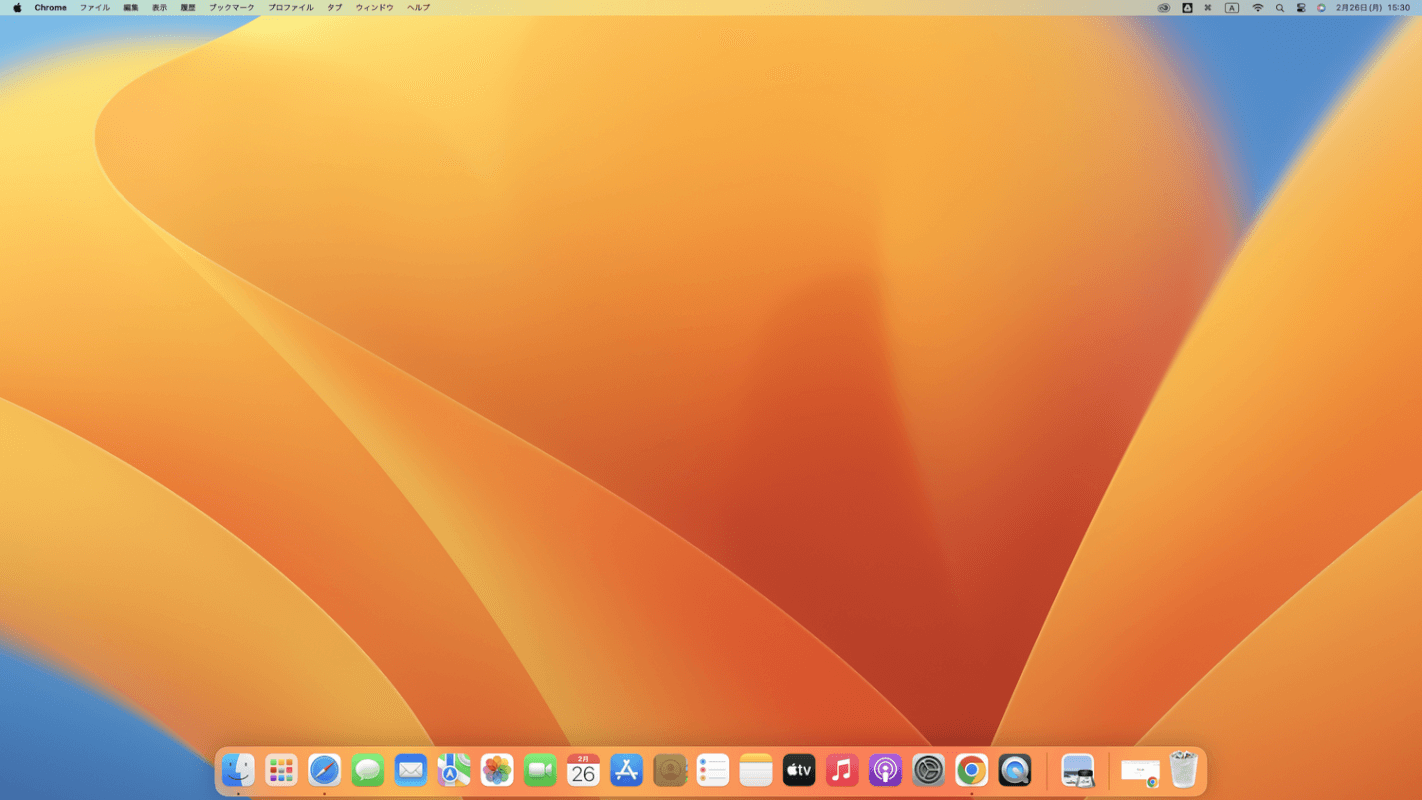
アプリケーションメニューを使用する
メニューバーのアプリケーション名(Appleロゴの隣)をクリックし、ドロップダウンメニューから「(アプリ名)を非表示」を選択します。
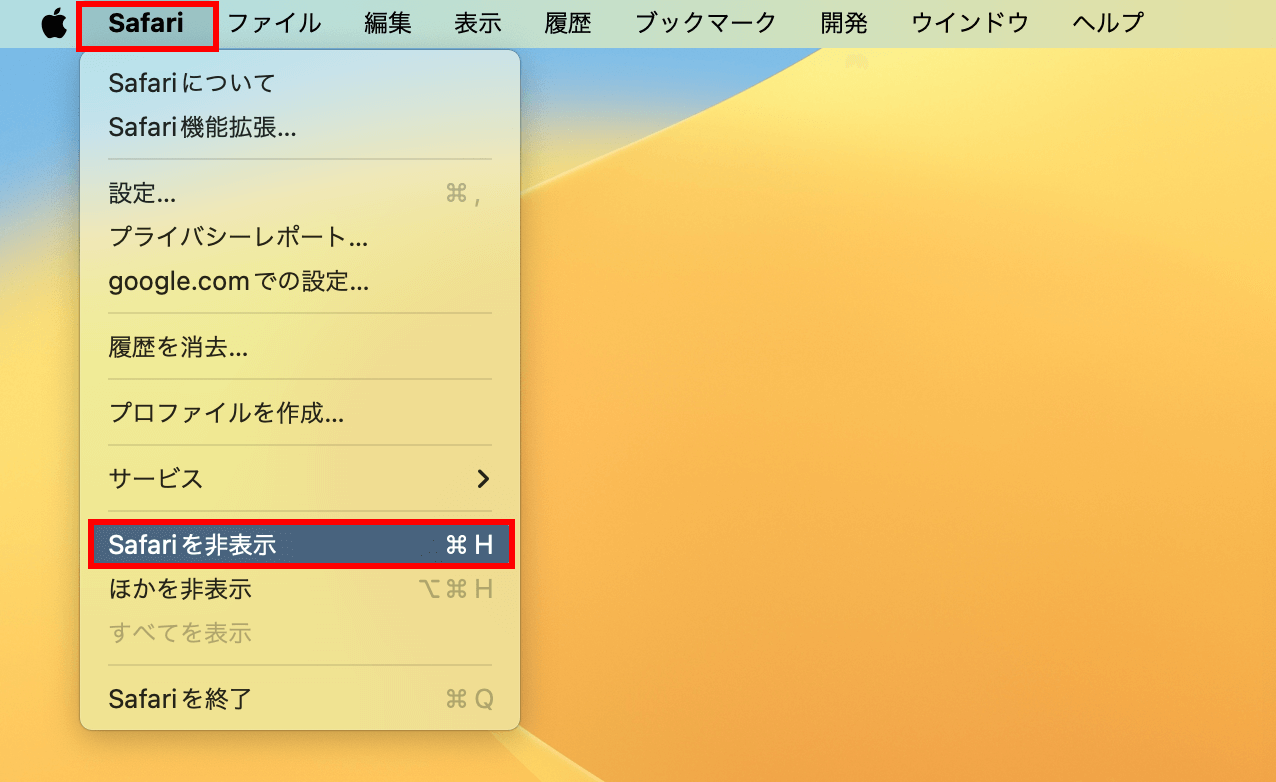
ジェスチャー(トラックパッド使用者向け)
トラックパッドを使用している場合、ウィンドウを直接最小化するジェスチャーはありませんが、ホットコーナーやミッションコントロールを設定して、ウィンドウをより効率的に管理できます。
Dockアイコン
Dockのアプリケーションアイコンを右クリック(またはControlクリック)し、「非表示」を選択するとウィンドウが表示されなくなります。
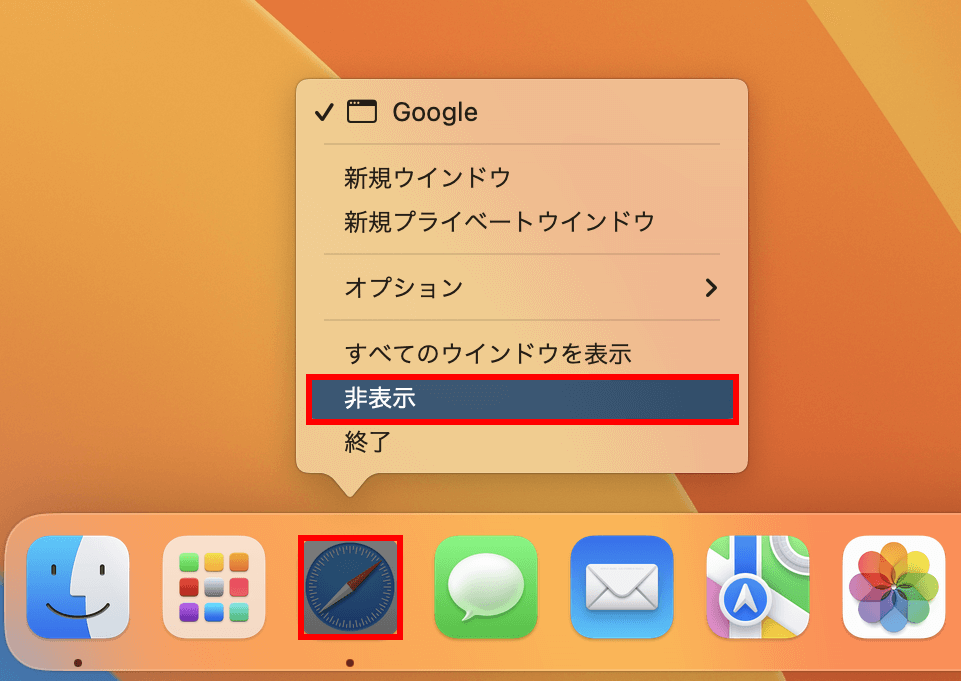
さいごに
ワークフローや好みに基づいて、最適な方法を選択してください。

問題は解決できましたか?
記事を読んでも問題が解決できなかった場合は、無料でAIに質問することができます。回答の精度は高めなので試してみましょう。
- 質問例1
- PDFを結合する方法を教えて
- 質問例2
- iLovePDFでできることを教えて

コメント
この記事へのコメントをお寄せ下さい。